Forskellige teknikker til, hvordan man laver et stemmememo til en ringetone på iPhone
Har du et stemmememo, som du vil lave en ringetone på din mobilenhed? Sandsynligvis er du irriteret på den samme oprindelige ringetone, når du modtager en tekst og eller opkald. Derfor vil du noget andet. Det gode er, at du kan stole på dette indlæg! Vi hjælper dig med at opnå en unik ringetone på din telefon ved hjælp af Voice Memo-appen. På listen over oplysninger nedenfor, vil vi give en anden tilgang til hvordan man laver et stemmememo til en ringetone i din iPhone. Tag et kig på, hvilket værktøj du foretrækker at bruge.
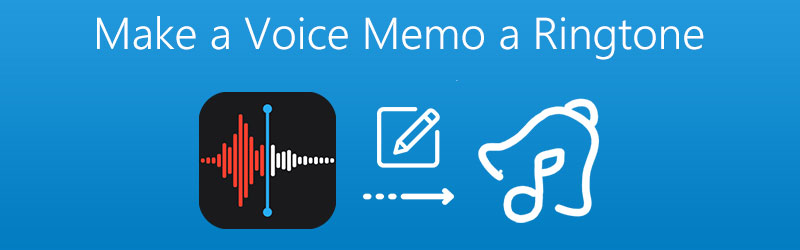
- Del 1. Sådan redigeres et stemmememo for at gøre det til en ringetone
- Del 2. Sådan forvandler du stemmememo til ringetone ved hjælp af iTunes
- Del 3. Sådan indstilles stemmememoer til ringetone på iPhone
- Del 4. Ofte stillede spørgsmål om, hvordan man laver et stemmememo til en ringetone
Del 1. Sådan redigeres et stemmememo for at gøre det til en ringetone
Hvis du spekulerer på, om det er muligt at redigere dit optagede stemmememo og gøre det til en ringetone, er svaret ja kun ved hjælp af Vidmore Video Converter. Denne applikation tilbyder en meget brugervenlig grænseflade for at gøre det nemmere for brugerne at navigere i værktøjets funktioner.
Det, der gør den til en mere kraftfuld app, skyldes dens evne til at redigere og konvertere lyd og video. Derudover kommer den med et andet filformat. Ikke underligt, folk er mere til Vidmore, når det kommer til at redigere deres stemmememo. Og for at give dig mere forståelse for, hvordan dette kraftfulde værktøj fungerer, er her listen over trin nedenfor.
Trin 1. Anskaf Vidmore Video Converter
Download og installer programmet på din enhed, og klik derefter på Gratis download knap til Mac og Windows nedenfor. Når du har installeret appen, skal du starte den på din enhed.
Trin 2. Tilføj din stemmememofil
Åbn derefter softwaren og klik på Tilføj filer i den øverste del af skærmen eller Plus underskrive i midten af hovedgrænsefladen, og vælg den stemmememo-fil, du ønsker.
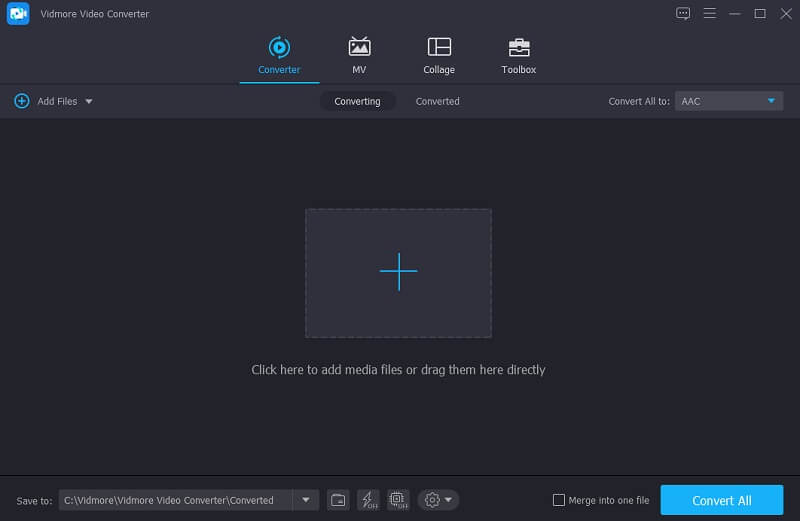
Trin 3. Rediger din stemmememofil
Når du har tilføjet din fil, skal du trykke på Saks ikon, der er på den nederste del af lydens miniaturebillede. Flyt start- og slutmarkøren for filen, og vælg den del, du vil lave som ringetone. Når du er færdig, skal du klikke på Gemme fanen.
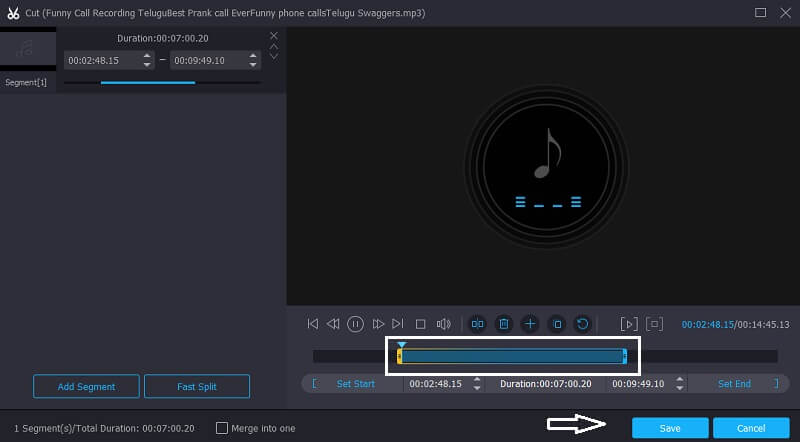
Trin 4. Gem den redigerede stemmememofil
Når du har anvendt ændringerne, skal du vælge det format, der er til stemmeringetone, som er til M4R. Tryk derefter på Konverter alle knappen for at klippe din fil. Og vent et par sekunder på, at den bliver konverteret til den fil, du har brug for.
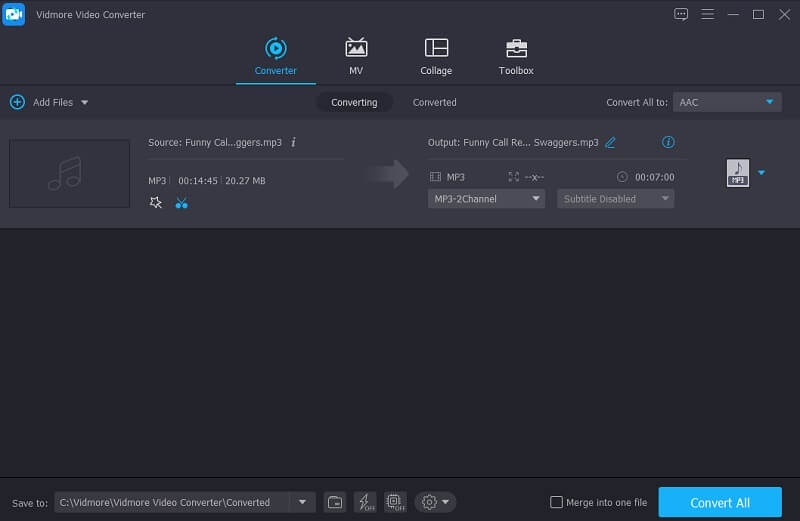
Del 2. Sådan forvandler du stemmememo til ringetone ved hjælp af iTunes
Vi ved, at iPhone-enheder har mange ringetoner at byde på, men det er stadig uundgåeligt, at den får samme ringetone som andre. Især når du troede, at din telefon ringer, men pludselig tager en anden person opkaldene, pinligt ikke? Det er derfor, det eneste, der vil gøre din ringetone unik blandt andre, er gennem din egen optagelse. Og i denne del vil vi give dig en guide til, hvordan du forvandler dit stemmememo til ringetone ved hjælp af iTunes.
Tjek listen over data nedenfor, da det vil være lidt kompliceret, fordi du vil overføre dit stemmememo til din computer.
Trin 1: Åbn din Voice Memo-app på din telefon, og vælg den fil, du vil have, og tryk derefter på den, for at deleknappen vises. Klik på Post på valgene så send det til mailen. Derefter skal du downloade det stemmememo, du har modtaget.
Trin 2: Derefter vil du se, at filen er i et M4A-format. Skift det derfor til M4R for at blive accepteret som ringetone. Når du har ændret udvidelsesnavnet på Voice Memo, kan du nu køre din iTunes.
Trin 3: Tilslut derefter din iPhone til din computer. Klik på Toner menuen under Enheder og træk det konverterede stemmememo på Toner sektion af din iTunes. Efter det, tjek din Indstillinger klik derefter på Lyde og haptik og klik på Ringetone for at se den konverterede fil.
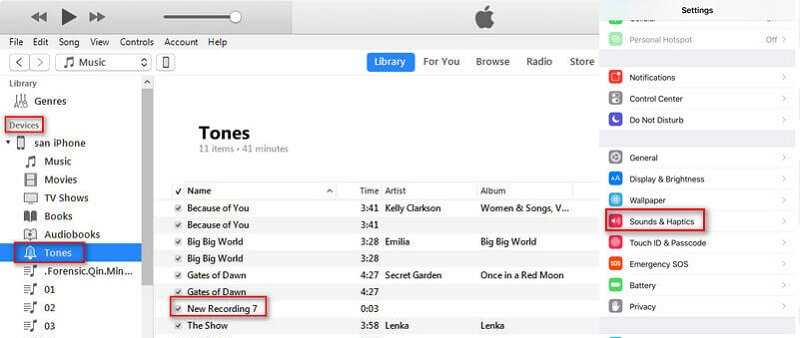
Del 3. Sådan indstilles stemmememo til ringetone på iPhone
Nogle gange er det bedre at have en ringetone, som er blevet optaget på din egen enhed. Derfor er flere brugere fascineret af Voice Memo-appen, fordi de bruger denne til at lave deres egen ringetone. Derfor, for at hjælpe dig med at oprette din egen ringetone, skal du begynde optagelsen på Voice Memo, der ikke overstiger længden af 40 sekunder. Derefter e-mail stemmememoet til dig selv, så det nemt kan overføres til din computer.
Efter at den konverterede fil er blevet synkroniseret i din telefon, skal du følge de skriftlige trin nedenfor for at hjælpe dig med at lave en unik ringetone ved hjælp af din optagede stemmememo-app.
Trin 1: Gå til Indstillinger på din telefon, og find derefter indstillingen Lyde nedenfor.
Trin 2: Når du har klikket på lydene, skal du blot klikke på Ringetoner og find det konverterede stemmememo på listen over muligheder.
Trin 3: Når du så det konverterede stemmememo og indstillede det som din ringetone. Vælg den som standard ringetone på din enhed. Og det er det, du har nu en unik ringetone!
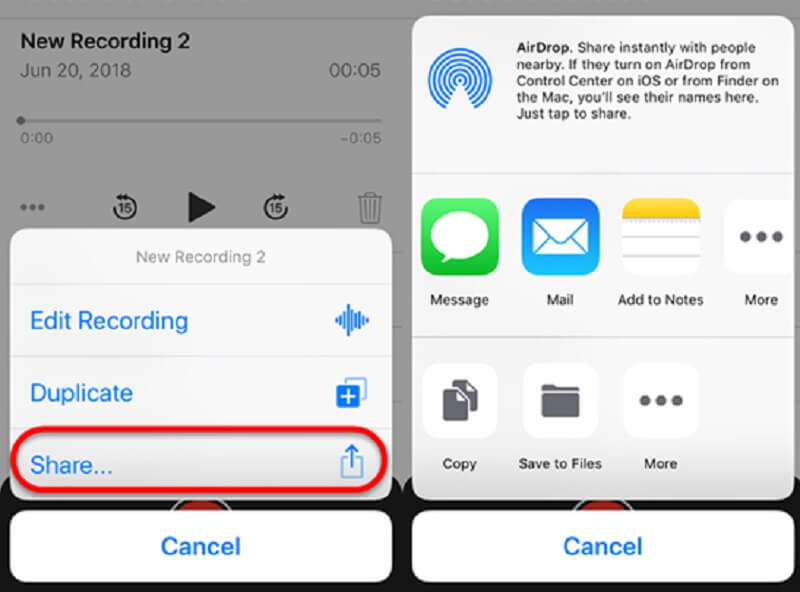
Del 4. Ofte stillede spørgsmål om, hvordan man laver et stemmememo til en ringetone
1. Hvad er den tidsgrænse, som Voice Memo-appen kræver?
Faktisk er der ingen bestemt tid, som en Voice Memo-app kræver. Den eneste, der vil begrænse dig, er lagringen af din mobile enhed.
2. Kan jeg stadig lave en ringetone på min telefon, selvom jeg ikke vil bruge Voice Memo-appen?
Selvfølgelig ja. En anden mulighed, som du kan stole på at lave en unik ringetone, er ved at bruge en ringetone maker-applikation.
3. Kan jeg gendanne mine slettede Voice Memo-optagelser på min telefon?
Der er stadig en måde at gendanne dine slettede optagelser på Voice Memo ved blot at gå til appen og klikke på For nylig slettet folder. Vælg derefter det memo, du vil gendanne, og tryk derefter på Gendanne og Gendan optagelse.
Konklusion
I de forklarede data i ovenstående indlæg blev proceduren for at lave din egen ringetone lettere. Ved hjælp af Voice Memo behøver du ikke bruge de samme standard ringetoner, som iPhone tilbyder. For gennem dette indlæg får du nu en idé om hvordan man laver et stemmememo til en ringetone på en iPhone. Det eneste, du vil gøre nu, er at lave den bedste optagelse for at få den mest unikke ringetone på din telefon.


